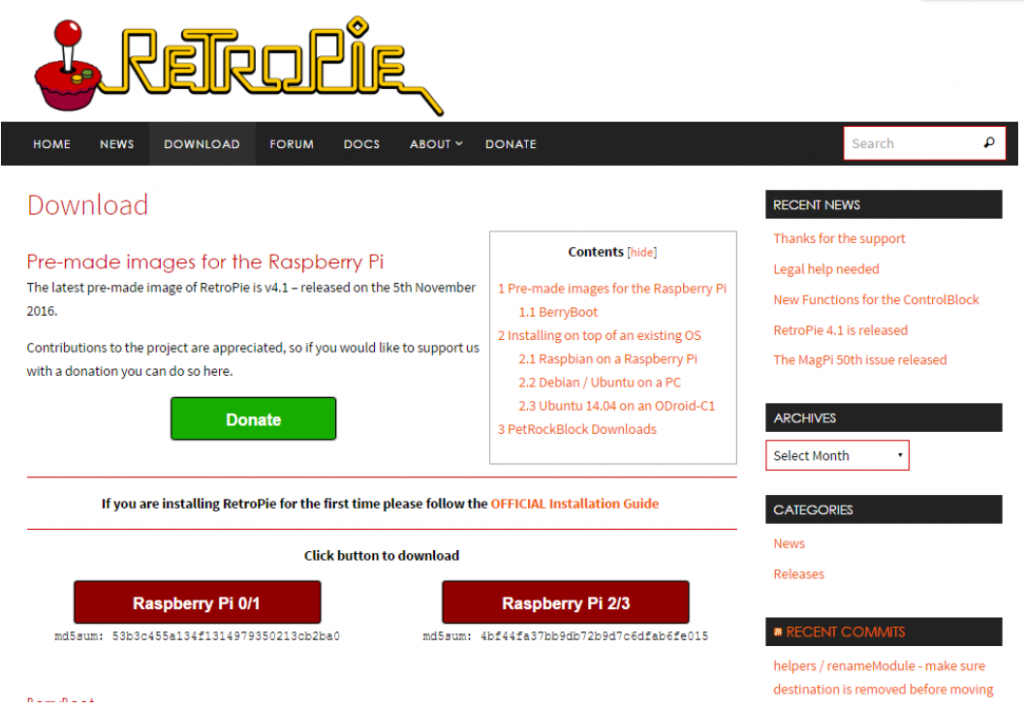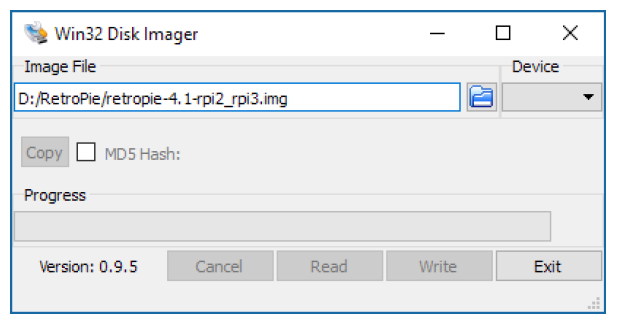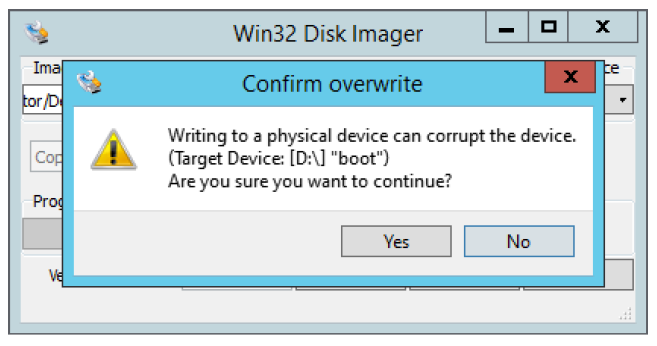Primeros pasos con la Raspberry Pi
El primer paso es instalar RetroPie en función del modelo de Raspberry Pi elegido. Para ello se debe acceder a la página oficial del proyecto RetroPie y entrar en la sección de descargas:
En la página encontraremos lo siguiente:
Se debe descargar el fichero de imagen que corresponda a nuestro modelo de Raspberry Pi. Existen dos opciones:
• Imagen para Raspberry Pi 1 y Pi Zero.
• Imagen para Raspberry Pi 2 y 3.
• Imagen para Raspberry Pi 4.
Más abajo tenemos otros enlaces para elegir la versión denominada Berryboot, que permite instalar varios sistemas operativos a la vez. Se recomienda por el momento seleccionar la versión normal por ser más simple su instalación.
Una vez descargado el fichero y descomprimido (se puede descomprimir con los programas gratuitos 7-zip o WinRar por ejemplo), encontramos un fichero imagen denominado retropie-vx.x-rpi1_zero.img o bien retropie-vx.x-rpi2_rpi3.img que contiene el sistema operativo RetroPie.
A continuación se debe instalar el sistema operativo en una memoria SD o Micro-SD (según el modelo de Raspberry Pi se necesita uno u otro tipo de memoria) de al menos 4 Gb, aunque es recomendable que sea de 8, 16 o incluso 32 Gb.
Para instalar esta imagen en la tarjeta de memoria se puede utilizar el programa gratuito Win32DiskImager para Windows. Si se instala desde Linux usar Unetbootin y para Mac OSX existe el programa Pi Baker.
En este caso se va a realizar desde Windows con Win32DiskImager que se puede descargar desde la página web http://sourceforge.net/projects/win32diskimager.
Una vez dentro de Win32DiskImager sólo hay que seleccionar el fichero .img que se ha descargado con la imagen de RetroPie e indicar la unidad en donde está insertada la tarjeta (SD o Micro-SD) en el desplegable “Device”.
A continuación se pulsa sobre “Write” para comenzar el volcado de la imagen. En ese momento aparecerá una advertencia indicando que se puede corromper el dispositivo. En realidad, lo que indica el programa es que el sistema de archivos de la tarjeta de memoria va a cambiar. Es importante entender que todo el contenido de
la tarjeta de memoria será borrado para copiar el nuevo sistema de ficheros y que por tanto, perderemos todos los datos previamente almacenados.
Al pulsar el botón “Yes” comenzará el proceso de instalación:
Una vez finalizado el proceso ya está lista la tarjeta de memoria para introducirla en la tarjeta Raspberry Pi.
Si se observa desde Windows el sistema de archivos creado, parece que el tamaño total de la tarjeta de memoria se ha reducido notablemente. Esto se debe a que Windows solo muestra la primera partición que ha creado la instalación (partición boot), mientras que el resto permanecen ocultas.
Ahora sólo hay que insertar la tarjeta de memoria en la Raspberry Pi y conectar el cable HDMI o Mini-HDMI (según el modelo) a una pantalla. También es necesario en un primer momento conectar un teclado y un ratón USB para configurar determinadas opciones. Si no se dispone de teclado y ratón será necesario, al menos, conectar un gamepad o interfaz de juegos.
Finalmente se debe conectar la alimentación, puesto que Raspberry Pi no se distribuye por defecto con un alimentador propio. Se debe tener especial cuidado en el alimentador o cargador que se conecte para no dañar la placa. Generalmente se puede utilizar cualquier cargador de móvil moderno siempre y cuando la alimentación sea de 2000 mA (2A) y 5V. Para los modelos más antiguos, Raspberry pi A, será suficiente con 1000 mA y 5V. Si no se dispone del cargador adecuado, se puede conectar a un puerto USB de ordenador para alimentarla.